Descubre los secretos del programa Office Insider de Microsoft: ¡Únete y aprovecha al máximo!
Si deseas probar las versiones prelanzamiento de Microsoft Office e influir en el futuro del programa, puedes hacerlo uniéndote a Office Insider. Similar al programa Windows Insider, el programa Office Insider te permite instalar y trabajar con versiones tempranas de Office. Puedes elegir entre versiones frecuentes y menos estables o versiones menos frecuentes y más estables. A medida que pruebes cada nueva versión de Office, podrás enviar tus comentarios a Microsoft y solicitar nuevas funciones para cada una de las aplicaciones de Office.

El requisito principal es que debes tener una suscripción de Office 365: Hogar, Personal o Universitaria. El programa Office Insider y las versiones de Office relacionadas están disponibles para Windows, macOS, iOS y Android. Aquí te explicaremos el proceso para Windows.
Debes unirte al programa Office Insider en cada dispositivo en el que desees ejecutar una versión prelanzamiento de Office. Por lo tanto, si tienes cuatro computadoras todas ejecutando Office 365, deberás unirte al programa en cada una de ellas. Las versiones prelanzamiento no son completamente estables, por lo que es recomendable limitarlas a una sola computadora.
Elige una computadora en la que desees ejecutar y probar la versión prelanzamiento. Si Office 365 no está instalado en ella, abre la página de Instalación de Office 365 e inicia sesión. Haz clic en el botón "Instalar Office" (el botón de instalación aparecerá solo si tienes una suscripción de Office 365). En la ventana "Descargar e instalar Office 365 Hogar", haz clic en el enlace "Otras opciones". El menú ofrece opciones o anillos para Office Insider (32 y 64 bits) y Office Canal Mensual (Dirigido) (32 y 64 bits), entre otras opciones (Figura A).
Office Insider es un canal rápido que ofrece versiones más frecuentes pero menos estables de Office. Office Canal Mensual (Dirigido) es un canal más lento que ofrece versiones menos frecuentes pero más estables de Office. Elige la opción que te resulte más cómoda y luego haz clic en "Instalar". Siempre puedes cambiar a la otra opción si cambias de opinión en algún momento.
Figura A
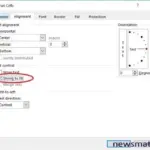 Cómo reducir el ancho de los encabezados en Excel y mostrar toda la información en una sola pantalla
Cómo reducir el ancho de los encabezados en Excel y mostrar toda la información en una sola pantallaGuarda y ejecuta el archivo setup.exe de Office para instalar el programa (Figura B).
Figura B
Después de que se instale Office 365, abre cualquier aplicación de Office. Haz clic en "Archivo" y luego en "Cuenta". En la pantalla de cuenta, haz clic en el botón "Office Insider" y selecciona la opción "Unirse a Office Insider" (Figura C).
Figura C
En la ventana "Unirse a Office Insider", marca la casilla para acceder antes a las nuevas versiones de Office. Selecciona las versiones de Office que deseas recibir: Insider o Canal Mensual (Dirigido). Marca la casilla para aceptar los términos y luego haz clic en "Aceptar". El botón "Acerca de" de tu aplicación de Office mostrará la versión que elegiste (Figura D).
Figura D
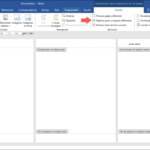 Cómo cambiar los encabezados y pies de página en Microsoft Word
Cómo cambiar los encabezados y pies de página en Microsoft WordLuego, haz clic en el botón "Opciones de actualización" y selecciona la opción "Actualizar ahora" para descargar las últimas actualizaciones (Figura E).
Figura E
¿Qué sucede si Office 365 ya está instalado en tu computadora? No hay problema. Solo sigue los mismos pasos para unirte al programa Office Insider. Después de elegir el anillo que deseas y actualizar Office, el programa se actualizará a la versión prelanzamiento correspondiente.
Ahora es el momento de comenzar a usar la última versión prelanzamiento de Office; sin embargo, es probable que quieras conocer las funciones que se han agregado o cambiado en la última versión antes de hacerlo. Abre tu navegador y visita el blog de Office Insider, donde encontrarás anuncios y detalles sobre cada nueva versión. Haz clic en un anuncio específico para conocer las funciones de esa versión. Luego podrás utilizar y probar las funciones, correcciones y cambios especificados en esa versión (Figura F).
Figura F
También hay otras opciones disponibles para ayudarte a conocer las últimas versiones de Office. Abre la página web de Microsoft para el boletín de Office Insiders y completa el formulario para suscribirte al boletín. También puedes seguir la cuenta de Twitter de MS Office Insiders. Los foros de la comunidad de Microsoft para Office tienen un tema específico sobre Office Insider. En el foro, puedes consultar los últimos anuncios de versiones de Microsoft y leer los mensajes de otros usuarios del foro; también puedes hacer tus propias preguntas sobre Office y las últimas versiones (Figura G).
 Cómo instalar Wine 4.0 en Ubuntu y ejecutar aplicaciones de Windows en Linux
Cómo instalar Wine 4.0 en Ubuntu y ejecutar aplicaciones de Windows en LinuxFigura G
¿Y si tienes comentarios que compartir con Microsoft basados en tu uso de la última versión de Office? Abre una aplicación de Office. Haz clic en el menú "Archivo" y selecciona "Comentarios". En la ventana "Comentarios", haz clic en el botón "Me gusta algo" para expresar un elogio sobre algo en Office, o en el botón "No me gusta algo" para expresar una queja. En ambos casos, se te llevará a una pantalla de comentarios donde podrás agregar detalles sobre tu elogio o queja e incluir una captura de pantalla si es necesario. Haz clic en "Enviar" para enviar tus comentarios a Microsoft (Figura H).
Figura H
También puedes ofrecer una sugerencia para Office. En la ventana de comentarios, haz clic en el botón "Enviar una sugerencia". Se abrirá una página web donde podrás publicar una sugerencia relacionada con Office (Figura I).
Figura I
También puedes leer las sugerencias de otras personas y votar por las que te gusten (Figura J).
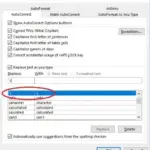 Cómo mantener visible un botón de macro en Excel y cómo detener la autocorrección en Word
Cómo mantener visible un botón de macro en Excel y cómo detener la autocorrección en WordFigura J
Si ya no deseas participar en el programa Office Insider, sigue estos pasos:
- Abre una aplicación de Office.
- Haz clic en "Archivo" y selecciona "Cuenta".
- Haz clic en el botón "Office Insider" y selecciona "Cambiar nivel".
- En la ventana "Unirse a Office Insider", desmarca la casilla para cancelar la suscripción al acceso temprano a las nuevas versiones de Office.
- Haz clic en "Aceptar".
La próxima vez que se actualice Office, recibirás la versión regular en lugar de la versión prelanzamiento (Figura K).
Figura K
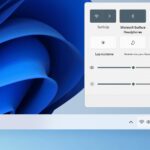 Cómo controlar las notificaciones en Windows 10 y mejorar tu experiencia
Cómo controlar las notificaciones en Windows 10 y mejorar tu experienciaEn Newsmatic nos especializamos en tecnología de vanguardia, contamos con los artículos mas novedosos sobre Software, allí encontraras muchos artículos similares a Descubre los secretos del programa Office Insider de Microsoft: ¡Únete y aprovecha al máximo! , tenemos lo ultimo en tecnología 2023.

Artículos Relacionados